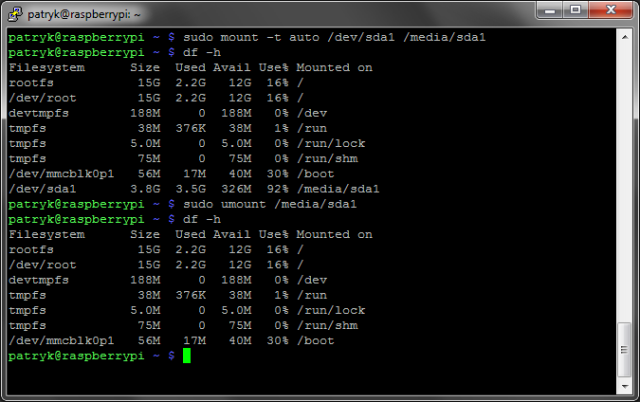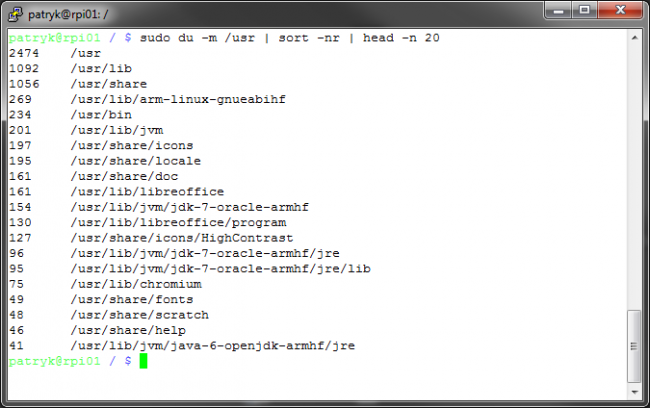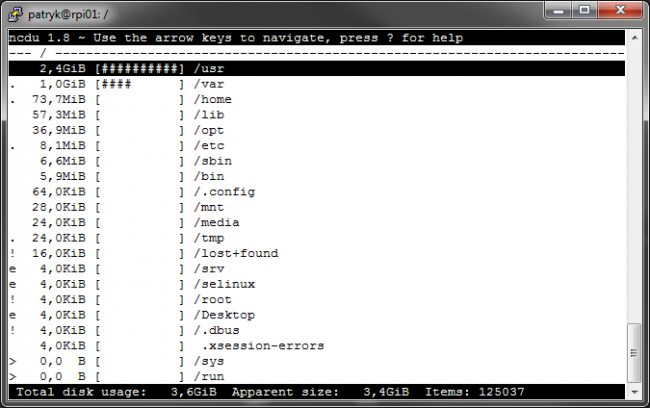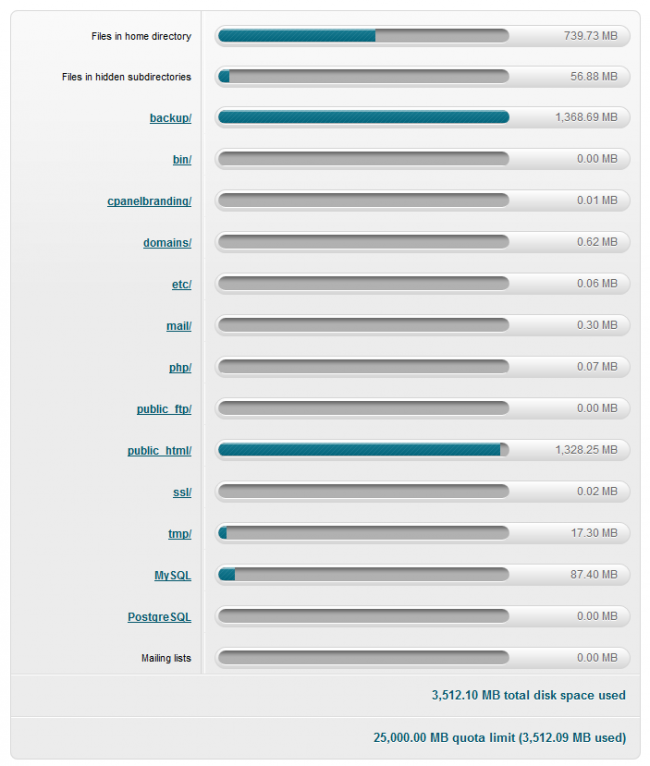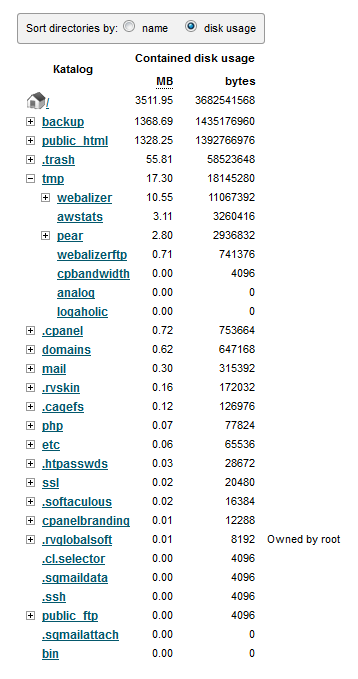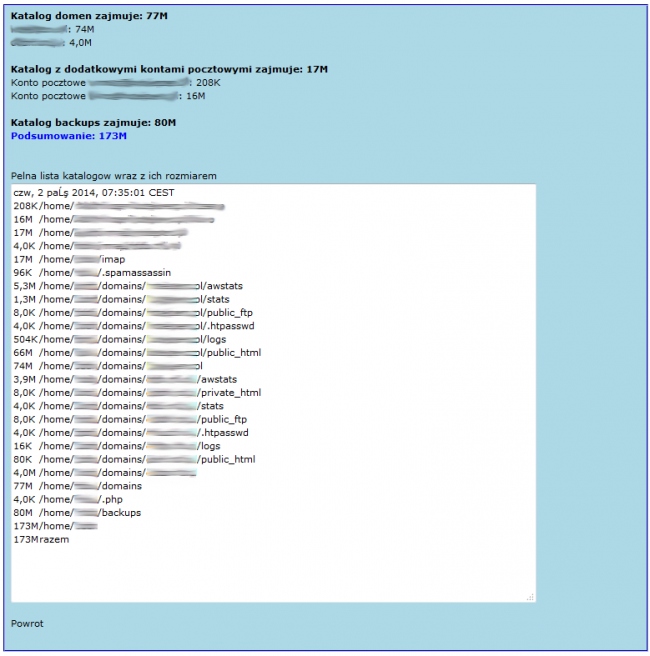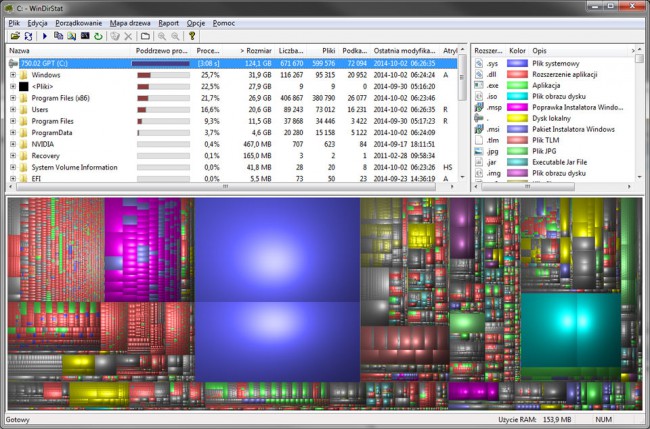Gdy już zdecydujecie się zamienić „zwykły hosting” np. na VPSa, to warto pamiętać, że oprócz większych możliwości (i pracy – zwłaszcza na początku) inaczej musicie patrzyć na pewne parametry – np. miejsce na dysku. W przypadku hostingu jak macie w ofercie np. 20 GB – to macie dla swojej strony, poczty (i logów ;-)) te 20 GB… W przypadku serwera VPS – tak jak ma to miejsce w komputerze – musicie pamiętać, że swoje zajmie tez system. Nie są to jakieś olbrzymie wartości, ale warto mieć to na uwadze…
Ale niezależnie czy będzie to „zwykły hosting” czy VPS warto kontrolować ilość miejsca zajmowaną przez „różne pliki” – i tym się dziś zajmiemy…
Spis treści w artykule
VPS z systemem Linux
Zanim zaczniemy szukać „winnego” tego, że na dysku ubyło nam miejsca warto sprawdzić ile w ogóle mamy miejsca na każdym „dysku”. W tym celu korzystamy z polecenia:
sudo df -h
Gdy już wiemy ile miejsca mamy dostępnego na każdym z „dysków” możemy przyjrzeć się bliżej plikom…
Polecenie du
W przypadku serwera VPS (albo „komputera domowego” działającego pod kontrolą systemu Linux) możemy skorzystać z komendy:
sudo du -m . | sort -nr | head -n 20
Która wyświetli statystyki dla aktualnego (.) katalogu.
Możemy też podać lokalizację:
sudo du -m / | sort -nr | head -n 20
sudo du -m /var | sort -nr | head -n 20
sudo du -m /ścieżka | sort -nr | head -n 20
Tutaj przykładowy wynik działania komendy (Raspberry Pi/Raspbian i katalog /usr):
Do podglądu czy szybkiego przejrzenia wystarczy, ale w przypadku gdy chcemy dokładniej przyjrzeć się strukturze plików warto skorzystać z pomocy…
NCurses Disk Usage
Z taką pomocą może przyjść nam program NCurses Disk Usage, który najpierw musimy zainstalować. W przypadku Debiana/Ubuntu będzie to komenda:
sudo apt-get install ncdu
Po instalacji wystarczy uruchomić program za pomocą komendy:
sudo ncdu -x
Program przy starcie przeanalizuje system plików, po czym za pomocą klawiatury możemy swobodnie przeglądać co ile miejsca zajmuje:
Hosting współdzielony
To tyle jeśli chodzi o serwer VPS (Linux), teraz spójrzmy jeszcze na 2 chyba najpopularniejsze panele dostępne na hostingach współdzielonych:
cPanel
Logujemy się na konto i kolejno wybieramy:
Pliki > Zajęte miejsce
Choć bardziej przydatny będzie podgląd dostępny troszkę niżej, choć może troszkę mniej „przyjemny wizualnie”:
DirectAdmin
W przypadku tego panelu musimy najpierw wygenerować raport. W tym celu wybieramy domenę i następnie kolejno:
Statystyki i logi > Całkowita zajętość dysku > Details
Znajdziemy tu 2 opcje:
- Generuj nowy raport
- Wyświetl ostatni raport
Warto mieć na uwadze, że w przypadku tych paneli wiele zależy od tego jak zostaną skonfigurowane przez firmę hostingową.
Windows i WinDirStat
W tym zestawieniu nie mogło zabraknąć jakiegoś programu dla systemu Windows – w końcu:
- Jest to mój główny system, i raczej się to nie zmieni… A przynajmniej nie szybko
- Skoro jest informacja dla Linuxa, to musi być i dla Windowsa – oba mogą pracować jako serwery, ale i komputery domowe/biurowe…
A skoro jesteśmy „w okienkach”, to skorzystamy z jakiegoś „okienkowego programu” ;-)
Programów z których można skorzystać jest pewnie całkiem sporo, ja proponuje darmowy program WinDirStat. Poniżej efekt jego „pracy”:

- Gen AI w Envato, czyli w ramach usługi Envato Elements mamy teraz dostęp do całego wachlarza narzędzi wspieranych przez AI - 1970-01-01
- DJI Mini 5 Pro, czyli mały dron z klasą C0, a spore zamieszanie, bo niby sub250, a jednak waży powyżej 250 gramów - 1970-01-01
- W Home Assistant 2025.6 w końcu mamy przypisanie struktury menu bocznego (sidebar) do konta użytkownika, więc teraz pora jeszcze na kolory (motyw) - 1970-01-01